
Muchos usuarios de Huawei experimentan pérdida de datos, especialmente contactos, debido a la eliminación accidental, las actualizaciones del sistema operativo o los reinicios de fábrica. Es crucial recuperar rápidamente los contactos perdidos para reconectarse con familiares, amigos y colegas. En esta guía, cubriremos 5 formas simples en Cómo recuperar contactos perdidos en Huaweiseguido de cinco consejos rápidos para localizar contactos faltantes.
Parte 1: ¿Qué hacer primero si perdió contactos en el teléfono Huawei?
1. Asegúrese de que su teléfono Huawei muestre todos los contactos
Si ha perdido contactos en un Huawei Pura 70/P60/P50/P40/P30/Mate40/Mate 30/Ascend/Nova, primero verifique si su dispositivo muestra todos los contactos.
- Abra su lista de contactos. Toque el menú (tres puntos).
- Presione Configuración> Contactos. Abra el cuadro de diálogo «Contactos para mostrar».
- Seleccione «todos los contactos» para verificar si algunos contactos Huawei están ocultos.
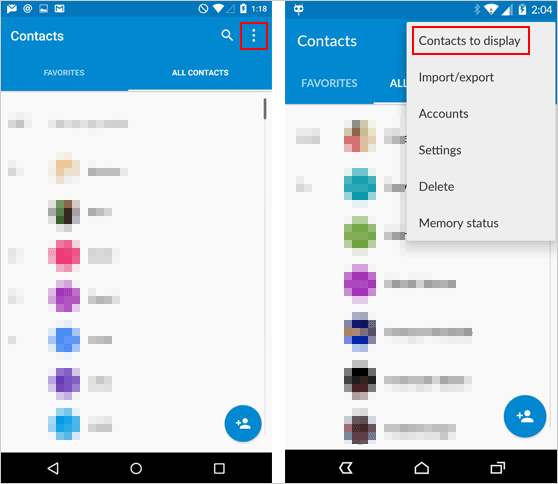
¿Por qué mis contactos no aparecen en mi teléfono Huawei? A veces, los contactos pueden tomar tiempo para cargarse después de una actualización del sistema operativo. Espere unos minutos y asegúrese de que sus contactos estén sincronizados con Huawei Cloud o Google. Si aún no aparecen, intente borrar los datos de la aplicación Contactos a través de Configuración> Aplicaciones> Contactos> Almacenamiento> Borrar datos.
2. Vea si los contactos se almacenan en su tarjeta SIM
Es posible que la solución anterior no funcione. Ahora intente verificar si su tarjeta SIM almacena algunos de sus contactos:
- Si la tarjeta SIM de su teléfono Huawei tiene muchos contactos, puede llevar un tiempo cargarse después de una actualización o reiniciar.
- Espere unos minutos para que aparezcan.
- Si importó VCARD o contactos desde su SIM, el teléfono puede fusionar duplicados automáticamente.
- Intente eliminar y volver a insertar la tarjeta SIM para ver si aparecen los contactos faltantes.
- Para teléfonos SIM duales, asegúrese de que los contactos se guarden en el SIM activo, ya que no verá contactos del desactivado.
3. Compruebe si una aplicación de contactos de terceros está configurado como la aplicación predeterminada
Es posible que los contactos no aparezcan debido a permisos limitados o errores de la aplicación con aplicaciones de contacto de terceros (consulte cómo solucionar la aplicación Android no instalada). Para solucionar esto, vaya a Configuración> Aplicaciones predeterminadas en su Huawei y seleccione la aplicación de marcador preinstalada para llamadas (elija «Teléfono» para EMUI 10.0/10.0.1, o «Contactos» para EMUI 10.1).
4. Deshabilitar el permiso de contactos para otras aplicaciones
- Abra Configuración> Buscar y acceder a los permisos de la aplicación.
- Toque contactos y deshabilite los conmutadores para aplicaciones de terceros.
Tenga cuidado con los permisos de contactos a las aplicaciones de terceros que pueden modificar sus contactos.
5. Eliminar datos en la aplicación de contactos e intente nuevamente
Si se produce un error al cargar contactos, vaya a Configuración> Aplicaciones> Contactos> Almacenamiento> Borrar datos. Recuerde hacer una copia de seguridad de su teléfono si recupera los contactos perdidos. Si no, sigue leyendo para tres métodos de recuperación.
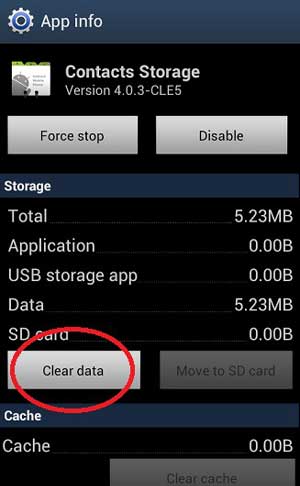
Parte 2: Cómo desaparecer contactos en Huawei de recientemente eliminado
Los contactos telefónicos de Huawei desaparecieron. Es probable que los elimine accidentalmente. Ahora, puede intentar recuperarlos de la pantalla recientemente eliminada. Puede hacer esto desde la configuración de Huawei o la nube de Huawei (si ha sincronizado sus contactos a la nube antes de perderlos) Nota: Desde EMUI 10.0, los datos recientemente eliminados son recuperables dentro de los 30 días posteriores a la eliminación.
Guía del usuario:
- Abra la configuración de su teléfono Huawei.
- Buscar y acceder a organizar contactos.
- Si la opción eliminada recientemente está disponible, presione y mantenga presionado los contactos en la pantalla eliminada recientemente.
- Toque rehacer.
- Si la opción no está disponible, indica que la restauración de contactos perdidos no es compatible con este teléfono.
Parte 3: Cómo recuperar los contactos faltantes de Huawei de la copia de seguridad de Huawei
Esta es una manera bastante simple de restaurar contactos si ha realizado una copia de seguridad con la aplicación de copia de seguridad incorporada de Huawei antes de perder sus contactos. Lo más probable es que encuentre todos los elementos perdidos de los archivos de copia de seguridad.
¿Cómo restauro mis contactos en mi teléfono Huawei desde la copia de seguridad de Huawei?
- Abra la aplicación de copia de seguridad desde el menú principal de su teléfono Huawei.
- Toque la opción que dice «restaurar».
- Seleccione dónde se guarda su copia de seguridad.
- Toque «Siguiente» para continuar con el proceso de restauración.
- Ingrese la contraseña para la copia de seguridad si estaba protegida con contraseña.
- Elija contactos de las opciones disponibles en la siguiente pantalla.
- Toque «Iniciar restauración».
- Después de eso, abra «contactos» y verifique los datos restaurados.
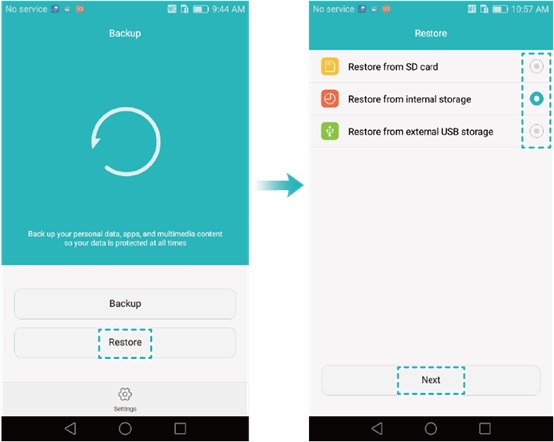
Parte 4: Cómo restaurar todos mis contactos a través de Huawei Cloud
Huawei Cloud le permite hacer una copia de seguridad y restaurar sus contactos fácilmente. Simplemente inicie sesión en su cuenta Huawei, acceda a la nube y restaura todos sus contactos con algunos toques. Guía detallada: ¿cómo obtengo mis contactos de Huawei Cloud?
- Ir a nube.huawei.com en su teléfono o PC.
- Inicie sesión en su cuenta Huawei.
- Presione «recientemente eliminado» en la parte inferior de la pantalla.
- Seleccione los contactos que desea recuperar y tocar rehacer.
- En la pantalla de contactos, puede verificar si se han restaurado todos sus contactos eliminados/perdidos.
- Inicie sesión en su nube Huawei en su teléfono y habilite la sincronización de contactos.
- Los contactos se sincronizarán con este teléfono.
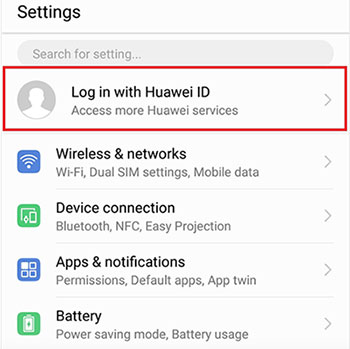
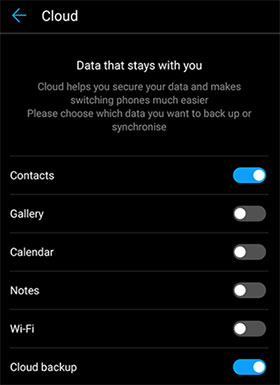
Parte 5: Cómo recuperar contactos eliminados de Huawei a través de Google Backup
Si ha sincronizado sus contactos con su cuenta de Google, puede restaurarlos fácilmente desde la nube de Google. Este método funciona si sus contactos Huawei se sincronizaron previamente, proporcionando una solución basada en la nube para la recuperación de contacto. ¿Cómo exporto todos mis contactos de Huawei a través de Google?
Recommended Read: Cómo restaurar datos perdidos desde una copia de seguridad de iCloud [2 métodos]
- Para comenzar, acceda a la configuración en su dispositivo Huawei, luego navegue a cuentas (o usuarios y cuentas) y agregue o seleccione su cuenta de Google.
- Dentro de la configuración de la cuenta, confirme que se activa la función de contactos de sincronización.
- Esta acción permitirá que su dispositivo se sincronice con los contactos guardados en su cuenta de Google.
- Después de la sincronización, abra su aplicación de contactos para verificar si se han recuperado sus contactos faltantes.
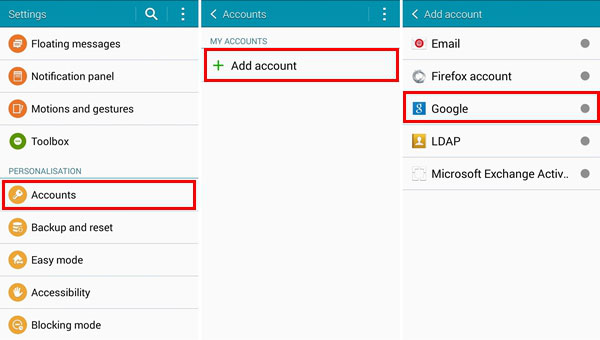
Parte 6: Cómo recuperar contactos perdidos en Huawei sin copias de seguridad
Si la eliminación accidental no es el culpable de los contactos de Huawei que faltan o no tiene copias de seguridad antes de perderlos, es indispensable tener un software de recuperación como Mobilekin Doctor para Android (Win y Mac). Esta es la mejor herramienta para recuperar los contactos eliminados u otro contenido en los dispositivos Android.
Mobilekin Doctor para Android es notable porque puede:
- Recupere los contactos perdidos en los teléfonos Huawei con una alta tasa de recuperación.
- Restaurar datos de la memoria interna de Android y la tarjeta SD con facilidad.
- Admite recuperar datos como contactos, registros de llamadas, SMS, fotos, música, videos, audio y documentos.
- Solicite varios dispositivos Android, incluido Huawei P40/P40 Pro/P30/P30 Pro/P20/P20 Pro/Mate/Nova/G/Y/Ascend, etc.
- Bien protege tu privacidad.
![]()
![]()
¿Cómo recuperar contactos perdidos en un teléfono Huawei con Mobilekin Doctor para Android?
Para la recuperación de contactos, debe rootear su teléfono Huawei de antemano para que el programa pueda ejecutar un escaneo profundo en el almacenamiento interno de su dispositivo.
Paso 1. Enlace Huawei a una PC a través de un cable USB e inicie la herramienta en esta computadora. Para que su teléfono sea reconocido por la utilidad, es posible que deba alternar en la depuración USB en Huawei. Entonces estás todo listo.
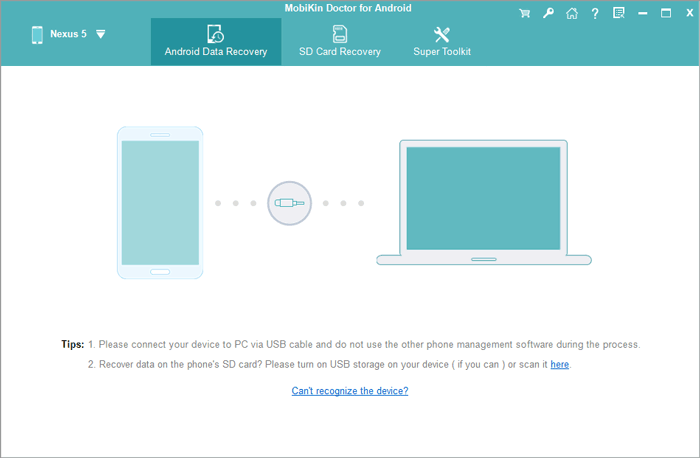
Paso 2. Elija «Contactos» en la pantalla primaria y haga clic en «Siguiente». Posteriormente, el programa ejecutará un escaneo exhaustivo en su dispositivo. Pronto, los contactos de su teléfono aparecerán en el panel derecho.
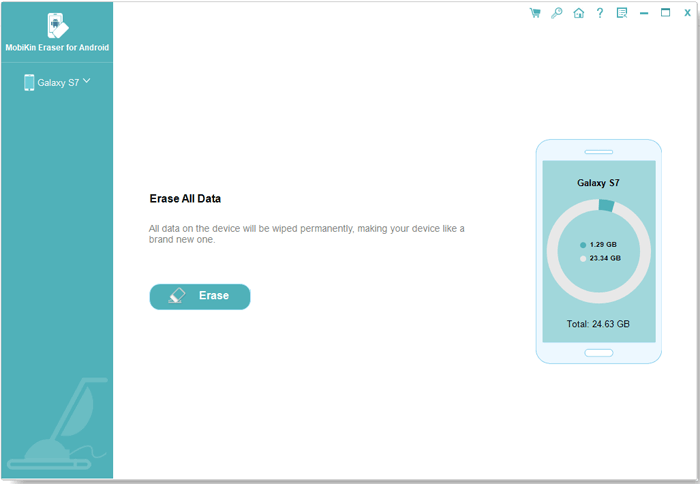
Paso 3. Sus contactos eliminados/perdidos serán marcados como color rojo por el programa. Ahora, la vista previa y elija los que desee antes de hacer clic en «Recuperar» para guardar sus contactos deseados en su computadora.

Guía de video sobre cómo recuperar contactos eliminados de Huawei:
Observaciones de cierre
Como se mencionó anteriormente, varios factores pueden causar contactos perdidos en Huawei. Si no tiene una copia de seguridad, Mobilekin Doctor para Android es la mejor solución. Ofrece una alta tasa de recuperación y garantiza su privacidad. ¡Descárguelo gratis y pruébelo!
![]()
![]()
